- Home ›
- WordPressプラグインの一覧 ›
- HERE
All in One SEO Packプラグインの使い方
All in One SEO PackプラグインはSEO関連の各種設定を行うことができるプラグインです。記事毎に「title」や「description」を設定したり「canonical」の設定などを行うことができます。ここではAll in One SEO Packプラグインのインストール方法と使い方について解説します。
1.All in One SEO Packプラグインのインストール
2.設定画面の表示
3.トップページのタイトルやキーワードに関する設定
4.タグやカテゴリーから記事のkeywordsを自動設定
5.各ページのデフォルトタイトル
6.記事一覧画面でタイトルタグやメタディスクリプションなどを表示するかどうか
7.Google Search Consoleの認証設定
8.Google Analyticsの認証設定
9.noindex、nofollowの設定
10.canonicalの設定
11.記事毎にタイトルやメタディスクリプションを設定
All in One SEO Packプラグインをインストールにするには「プラグインのインストールと有効化」プラグインのインストールと有効化」を参考に「プラグインのインストール」画面を表示し検索ボックスで「All in One SEO Pack」と検索されて下さい。
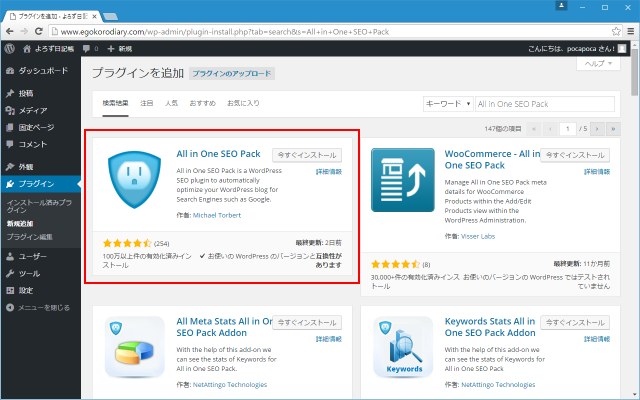
「All in One SEO Pack」プラグインが表示されましたら「いますぐインストール」と書かれたリンクをクリックしてインストールして下さい。
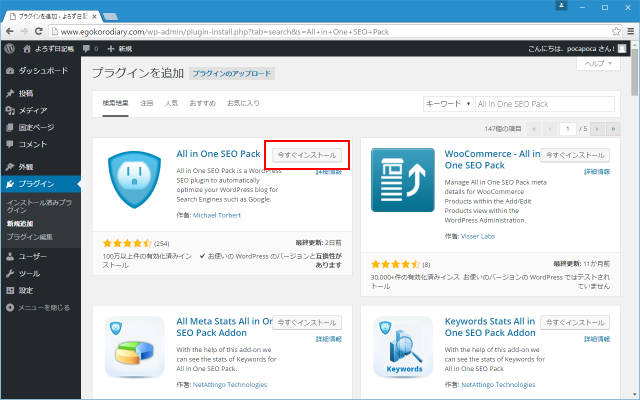
インストールが完了します。
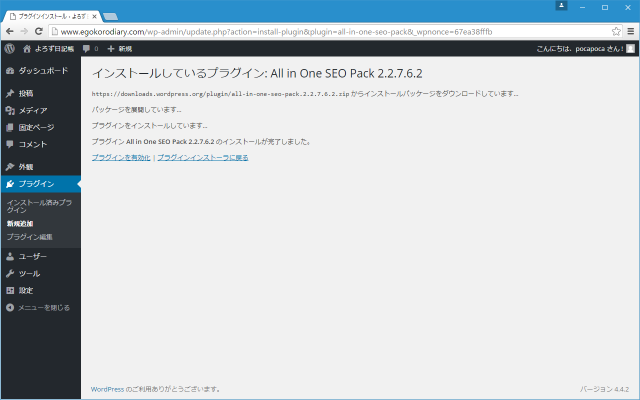
なおダウンロードしてインストールされたい場合は下記のURLからダウンロードできます。
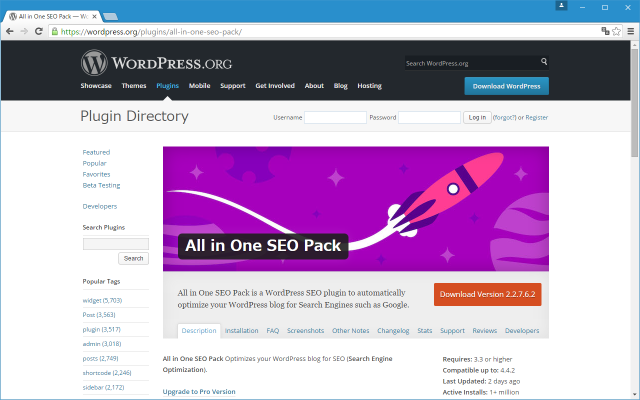
インストールが終わりましたらプラグインの有効化を行って下さい。利用するための準備はこれで完了です。
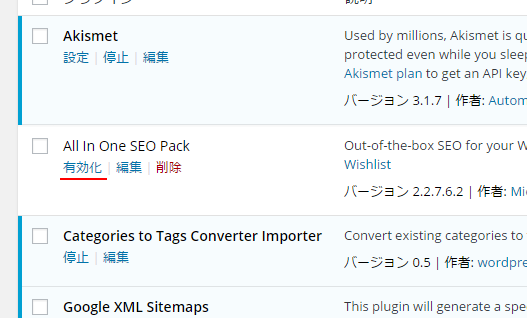
プラグインの設定を行うには管理画面の「All in One SEO」メニューの中にある「General Settings」メニューをクリックして下さい。
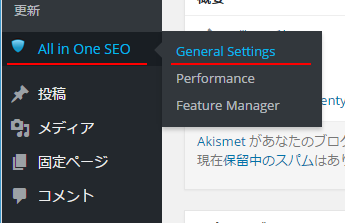
All in One SEO Packプラグインの設定画面が表示されます。
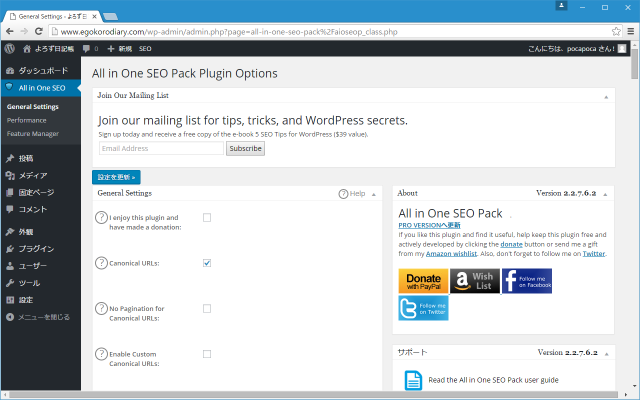
いくつかの設定項目についてご紹介していきます。
トップページのヘッダー部分に設定される「タイトル(title)」「メタディスクリプション(meta description)」「メタキーワード(meta keywords)」の設定を行います。WordPressのデフォルトでは「title」だけが「タイトル | キャッチフレーズ」のように設定されます。
<title>よろず日記帳 | 日々の色々な出来事について書いていきます</title>
設定を行うには「Home Page Settings」のブロックで行います。
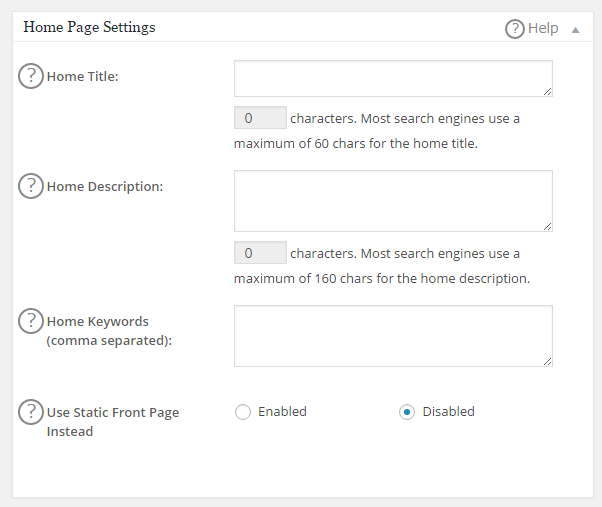
今回は次のように設定してみます。
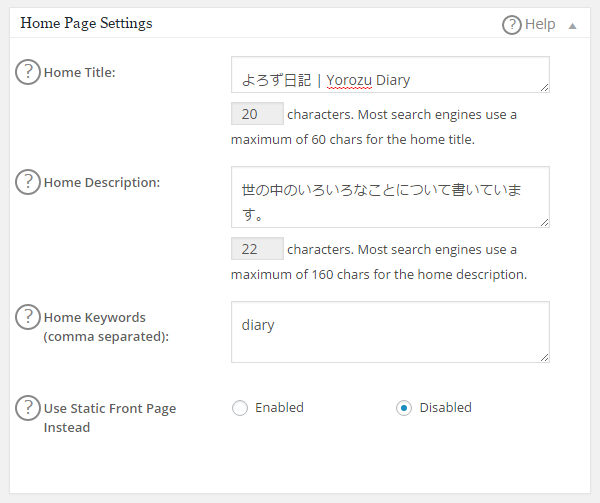
画面下部の「設定を更新」をクリックして変更内容を反映します。そのあとでブログのソースを確認すると次のように設定されていることが確認できます。
<title>よろず日記 | Yorozu Diary</title> <meta name="description" itemprop="description" content="世の中のいろいろなことについて書いています。" /> <meta name="keywords" itemprop="keywords" content="diary" />
記事に設定したカテゴリやタグから自動的に「メタキーワード(meta keywords)」の設定を行うことができます。設定する場合は「Keyword Settings」のブロックで行います。
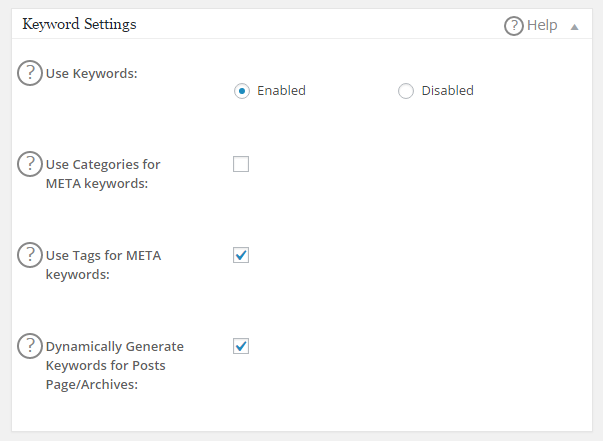
記事事にメタキーワードを設定する場合は「Use Keywords」で「Enabled」を選択して下さい。メタキーワードとして記事に設定したカテゴリやタグを使用する場合は「Use Categories for META keywords」や「Use Tags for META keywords」にチェックをして下さい。また記事の内容から動的にメタキーワードを自動生成する場合は「Dynamically Generate Keywords for Posts Page/Archives」にチェックをして下さい。
メタキーワードは使用するけれど自動で設定はされたくない場合は「Use Keywords」を「Enabled」にして、それ以外のチェックボックスは全て外しておきます。
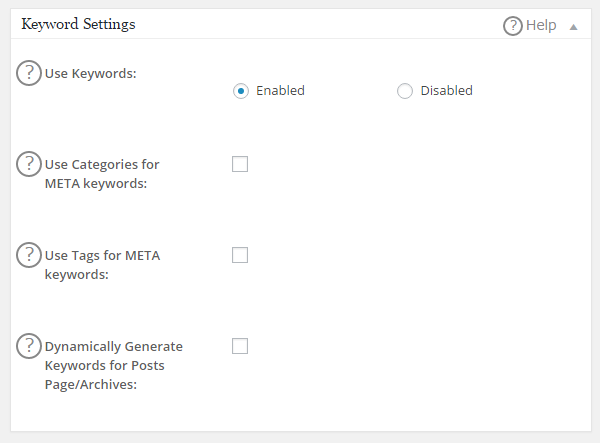
記事や固定ページ、カテゴリーページ、タグページなどにデフォルトで使用されるタイトルを設定することができます。設定する場合は「Title Settings」のブロックで行います。
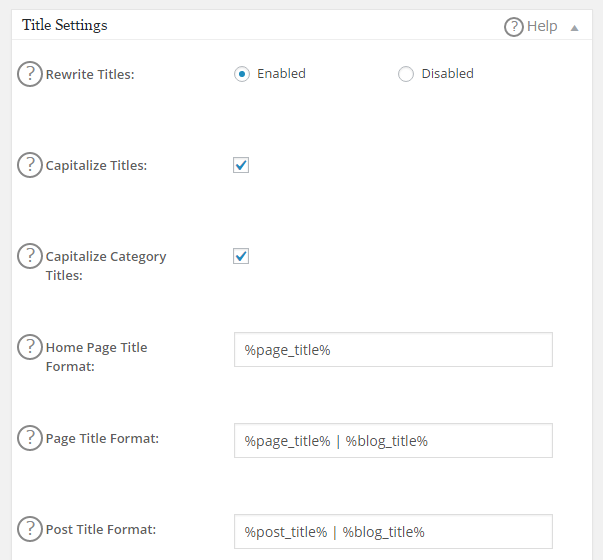
タイトルの書き換えを行う場合は「Rewrite Titles」で「Enabled」を選択して下さい。そして記事やカテゴリページ事にどのようにタイトルを書き換えるのかを設定していきます。
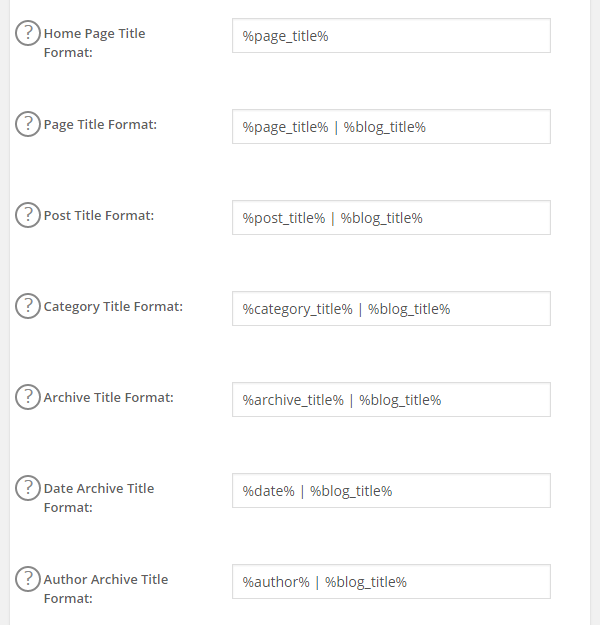
例えば記事のタイトルは記事のタイトルを表す「%post_title%」とブログタイトルを表す「%blog_title%」を使って「%post_title% | %blog_title%」と設定されていますが、他にも次のような変数が利用できるようです。
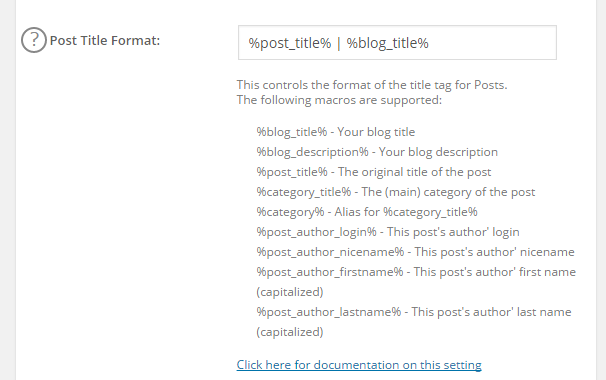
記事一覧や固定ページ一覧を表示した時に、メタディスクリプションやメタキーワードを表示するかどうかの設定です。
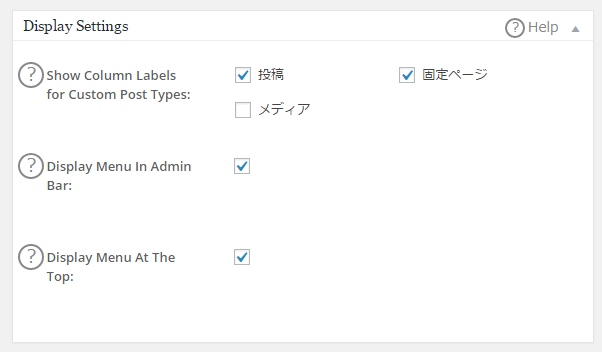
例えば「Show Column Labels for Custom Post Types」で「投稿」にチェックが入っていると、記事一覧を表示した時に記事に次のような表示がされます。
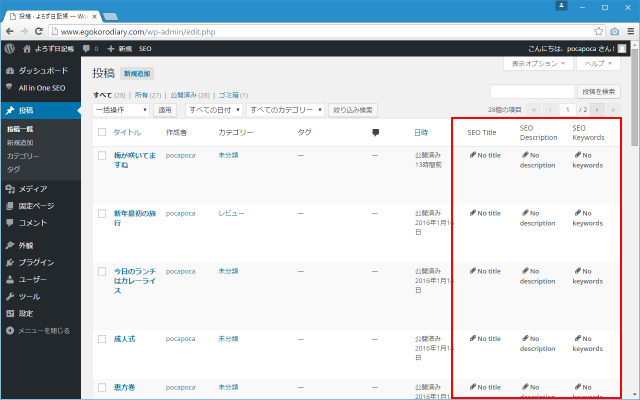
チェックを外せば表示されなくなります。
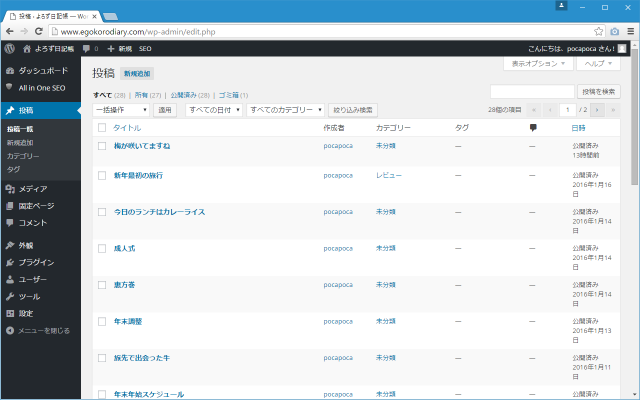
「Display Menu In Admin Bar」と「Display Menu At The Top」は管理画面でAll in One SEO Packのメニューを表示するかどうか、表示する場合にどこに表示するのかを設定します。メニューというのはこの部分のことです。
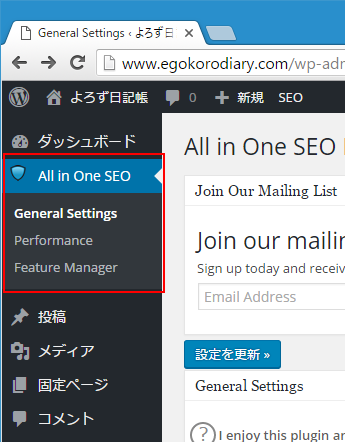
メニューから削除してもインストール済みのプラグインのページから再度表示することができます。
「Google Webmaster Tools(現在はGoogle Search Console)」や「Bing Webmaster Center」を利用する場合の認証用コードの設定です。
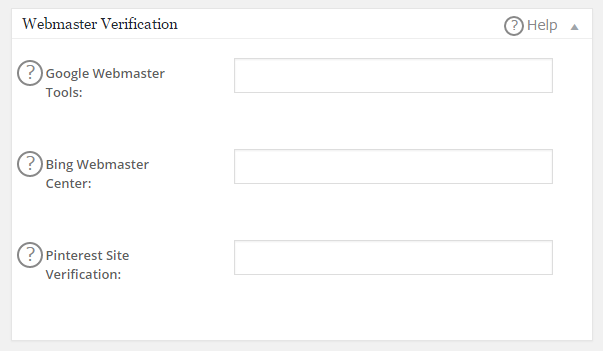
Googleのサーチコンソールの場合であれば、サイトの確認のときに「HTML タグ」を使用する方法を選択し「content="...."」の「....」の部分をコピーします。
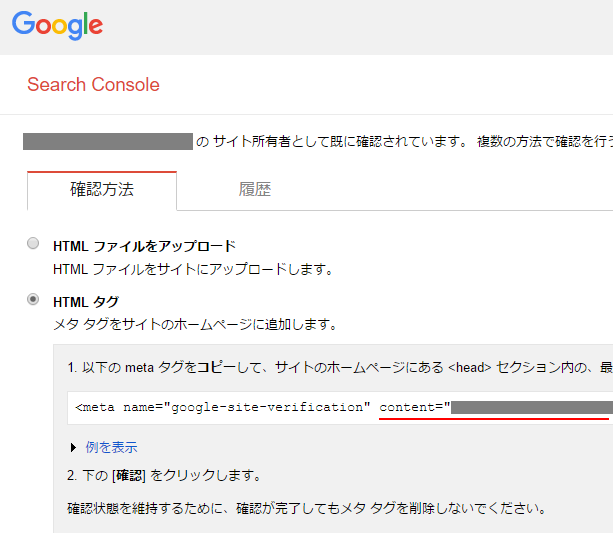
コピーした値を「Google Webmaster Tools」の箇所に入力して下さい。あとはサーチコンソールの画面に戻り確認処理を進めて下さい。
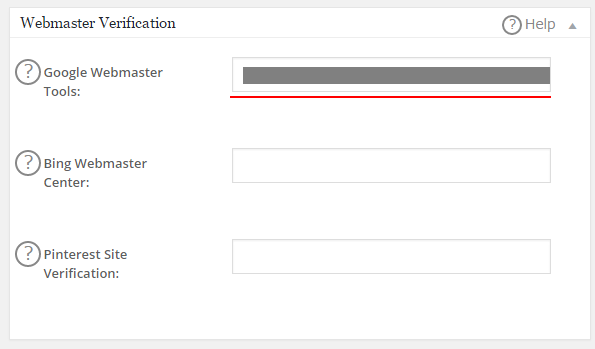
ウェブマスターツールの他の登録方法などに関しては「Google Search Consoleの使い方」をご参照下さい。
Google+やGoogle Analyticsを使用する場合の設定です。Google+については省略しGoogleアナリティクスを使用する方法を見ていきます。
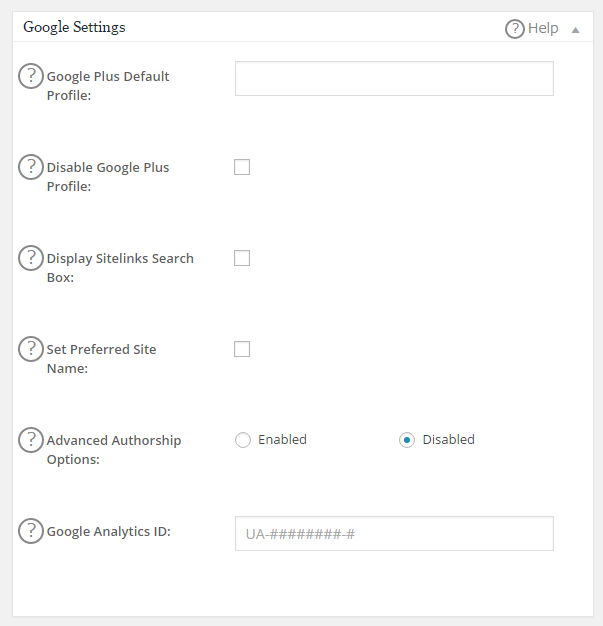
Google Analyticsにログインし、作成したブログのURLを登録して下さい。するとブログに設置するトラッキングコードの画面が表示されます。
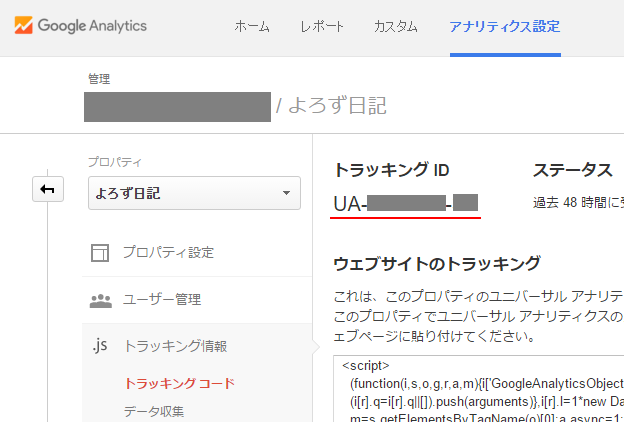
トラッキングコードを「Google Analytics ID」の箇所に入力して下さい。入力を行うと追加の設定項目がいくつか表示されます。必要に応じて追加の項目でも設定を行って下さい。
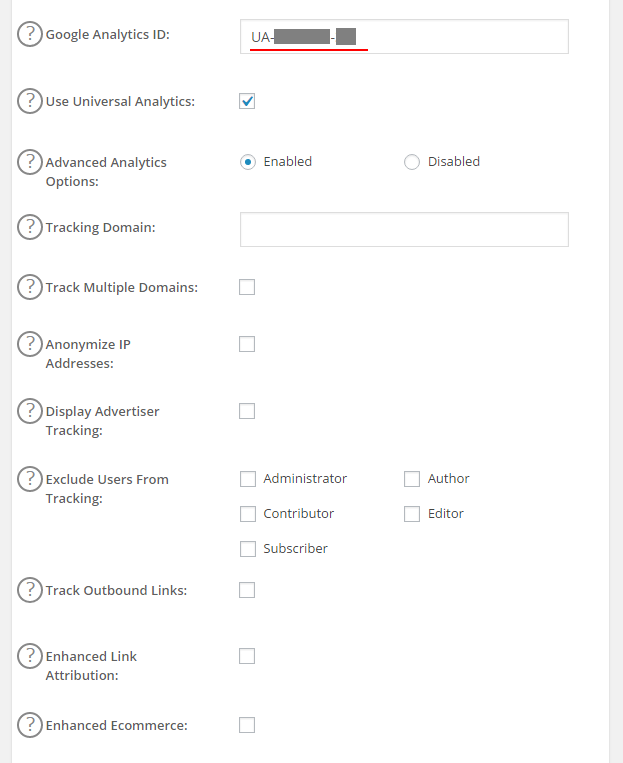
設定を更新したらブログへのトラッキングコードの設置は完了です。自動的に各ページにトラッキングコードが設置されます。
Google Analyticsの使い方に関しては「Google Analyticsの使い方」をご参照下さい。
投稿ページや固定ページでデフォルトでnoindexやnofollowを設定するかどうか、そしてカテゴリー別アーカイブやタグ別アーカイブに対してnoindexを設定するかどうかの設定です。
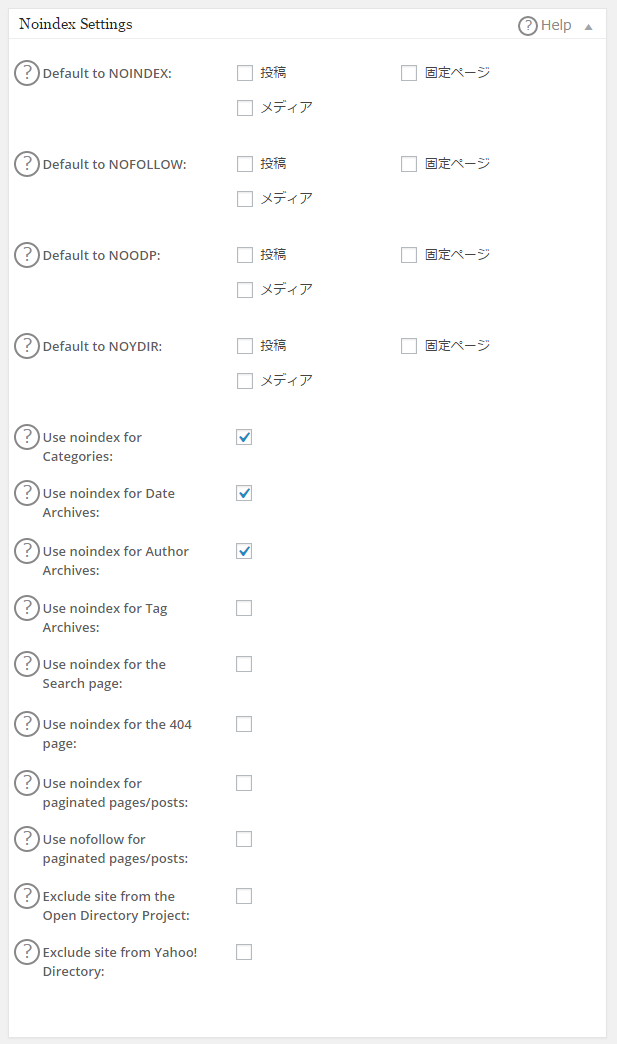
重複コンテンツ対策としてカテゴリー別アーカイブやタグ別アーカイブ、検索結果のページなどについてはnoindexを設定するケースが多いようです。必要に応じてチェックをして下さい。
例えば「Use noindex for Categories」にチェックが入っている場合、カテゴリー別アーカイブには次のようなタグが自動的に記述されます。
<meta name="robots" content="noindex,follow" />
順番が前後してしまいますが先頭に表示されている「General Settings」のところでcanonicalに関する設定を行うことができます。
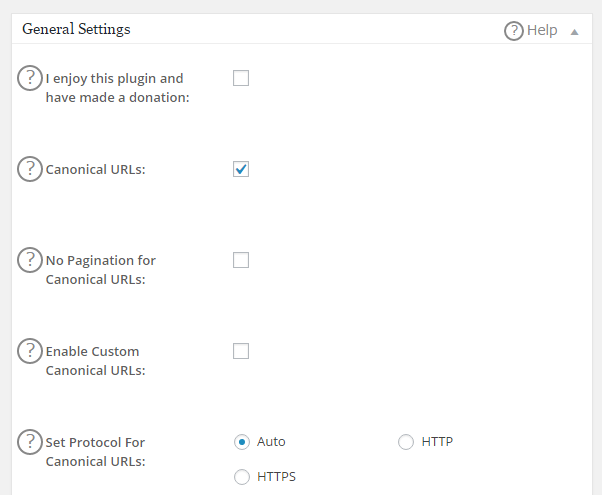
「Canonical URLs」にチェックが入っていると、記事のページなどに次のような記述が行われます。
<link rel="canonical" href="http://www.egokorodiary.com/2016/02/15/XXXXX/" />
canonicalについてはその目的を理解し、設定が必要と思われる場合に設定を行って下さい。
All in One SEO Packプラグインを有効にすると、記事を新しく作成する時に画面下に次のような設定項目が表示されます。
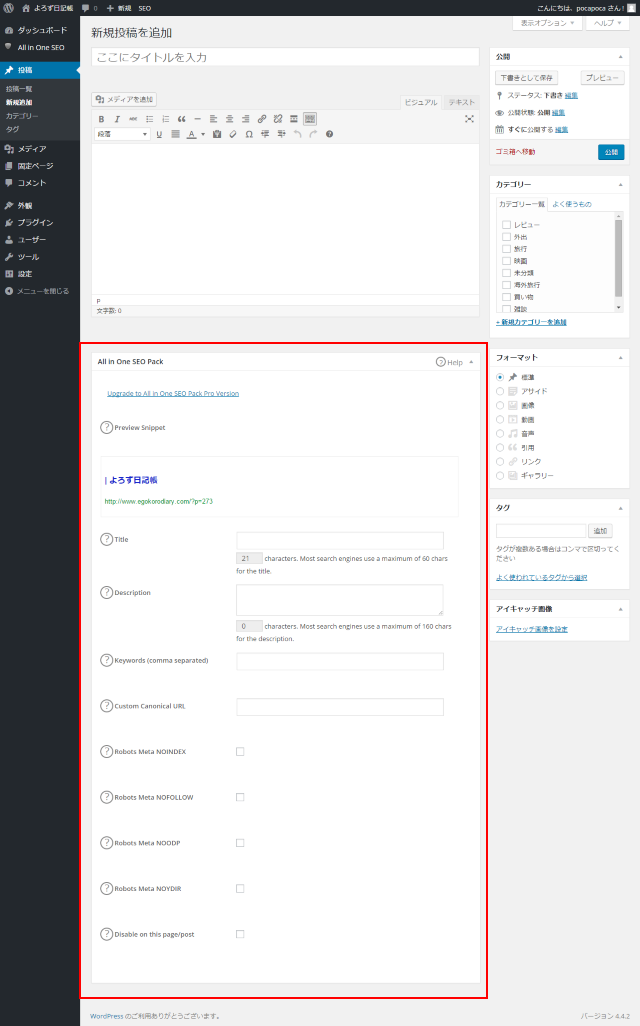
記事毎にタイトルやメタディスクリプション、メタキーワードを設定することができます。また記事毎にnoindexやnofollowを設定することもできます。
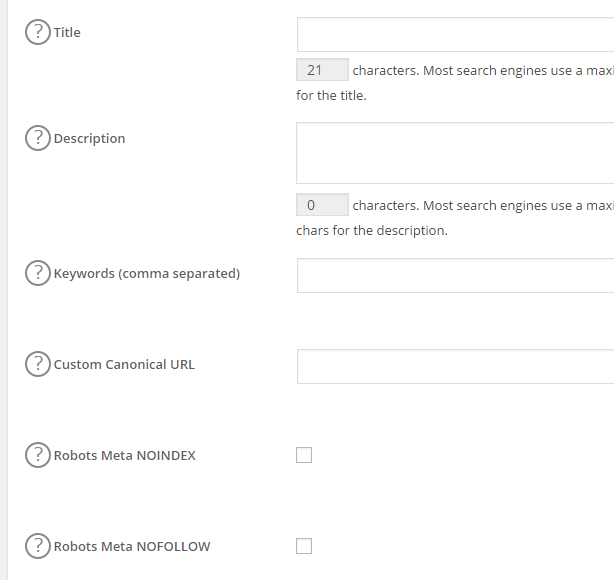
-- --
All in One SEO Packプラグインを導入した場合にどのような設定が可能なにかについて解説いたしました。今回紹介したものは提供される機能の一部ですので、導入された場合は一通り確認されてみて下さい。
( Written by Tatsuo Ikura )


 AdminWeb
AdminWeb